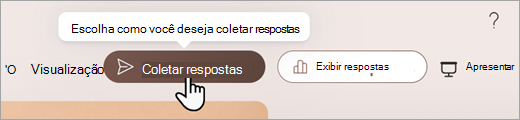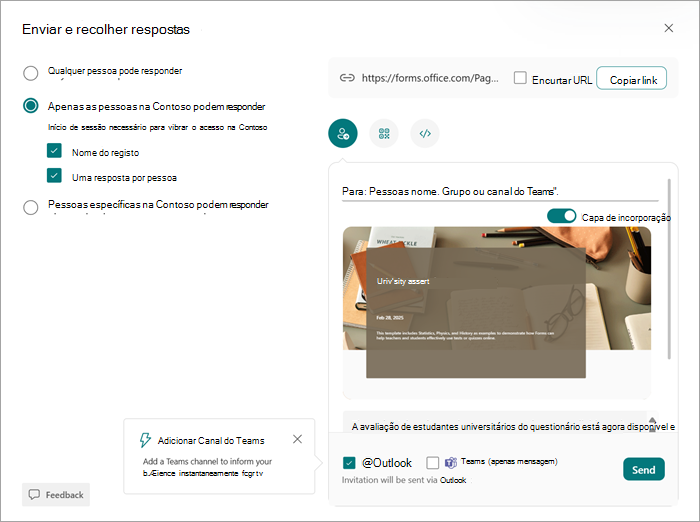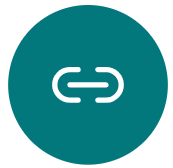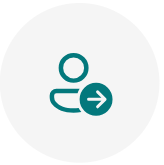Administrar um questionário ou formulário aos seus alunos em alguns passos curtos. Compartilhe seu teste via link, email, código QR e muito mais.
Observação: As seguintes instruções são específicas para clientes EDU.
Compartilhar um formulário ou questionário
Primeiro, abra o formulário ou questionário que pretende partilhar e selecione Recolher respostas.
Então, escolha como deseja compartilhar o teste ou formulário.
Observação: Apenas as pessoas na minha organização podem responder serão selecionadas por predefinição. Isso limita o teste aos alunos com um logon na sua escola. Selecione outra opção para alterar esta definição.
Compartilhar como um link
-
Selecione Copiar ligação junto ao URL do formulário ou questionário.
-
Cole o link onde seus alunos podem vê-lo, por exemplo, em um Bloco de Anotações de Classe do OneNote. Os alunos podem seguir o link para responder o formulário ou teste.
Compartilhar com um código QR
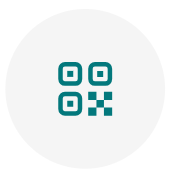
-
Selecione o botão QR para exibir um código QR para o formulário.
-
Selecione Baixar e salve o código quando solicitado. Ele será armazenado em seu dispositivo como uma imagem .png.
-
Insira o código como uma imagem que seus alunos podem digitalizar com um scanner de código QR, como um dispositivo móvel. Isso abrirá o formulário ou teste.
Inserir em uma página da Web
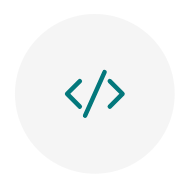
-
Selecione o botão Inserir.
-
Selecione Copiar abaixo da caixa de texto que apresenta o código de incorporação. Cole este código de incorporação numa página Web para os seus estudantes, por exemplo, num blogue de turma. Os alunos podem fazer o teste ou preencher o formulário na própria página.
Partilhar através de convite
-
Selecione o botão Convite.
-
É apresentada uma caixa Para onde pode escrever nomes, Teams grupos ou canais. Pode enviar um convite através de Outlook ou Teams. Personalize o seu convite e, em seguida, envie-o para os endereços que introduzir.
Observação: Qualquer pessoa que receba a ligação do formulário ou questionário por e-mail poderá reencaminhar esse e-mail para outras pessoas que possam ver e preencher o seu formulário. Verifique se não há problema em compartilhar o conteúdo antes de enviar o link.